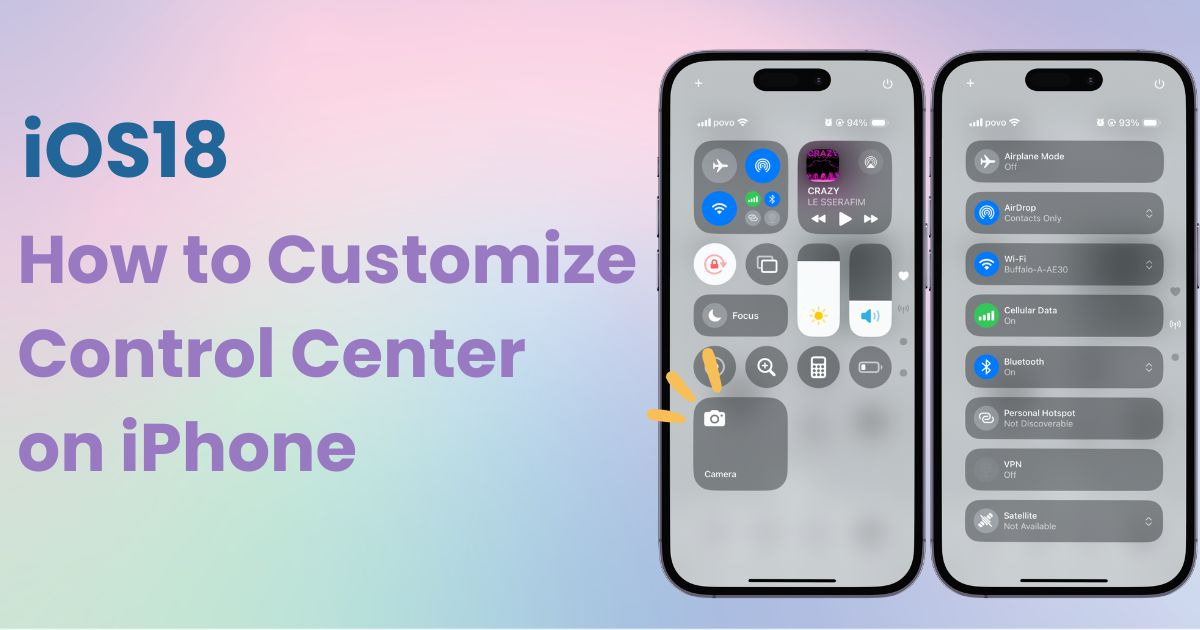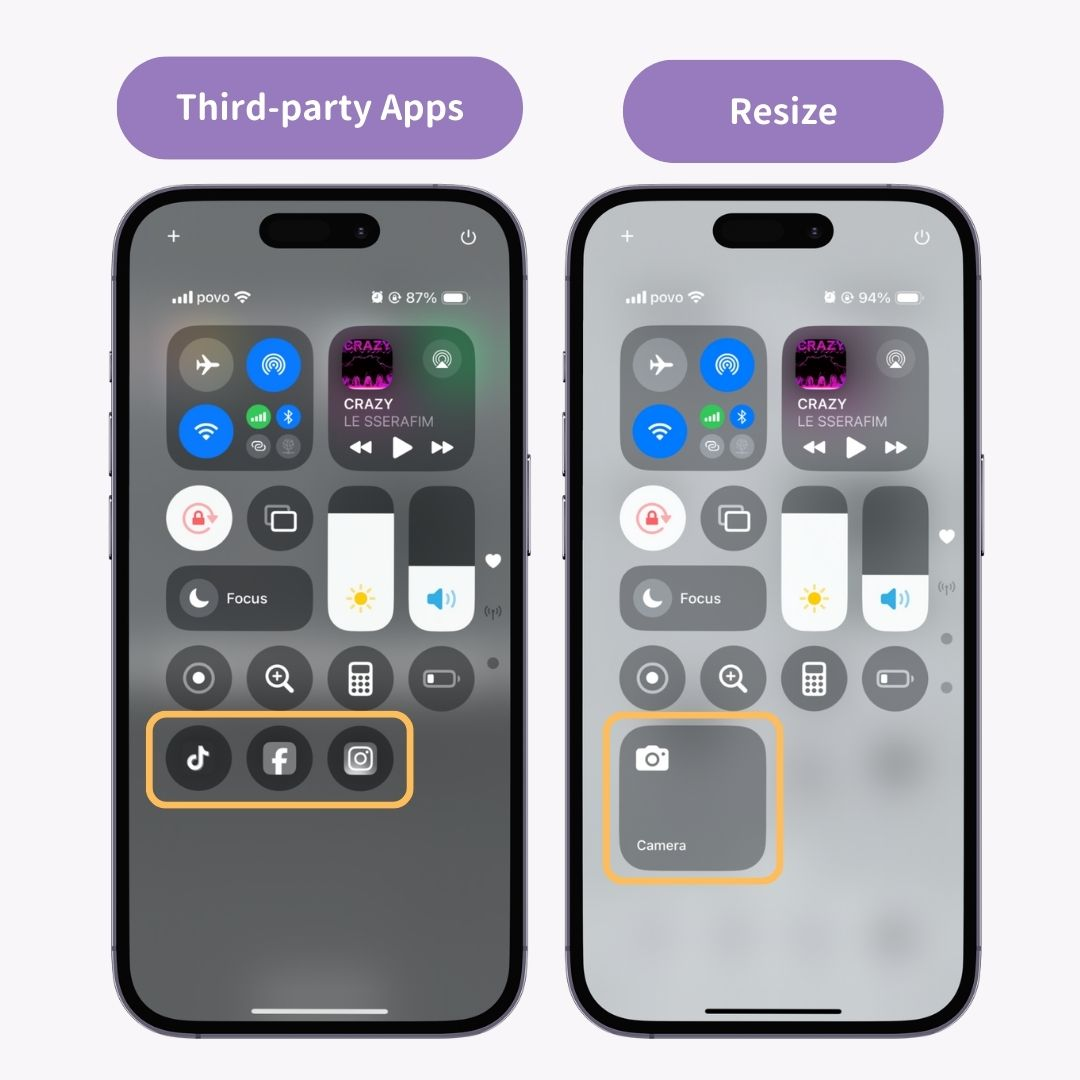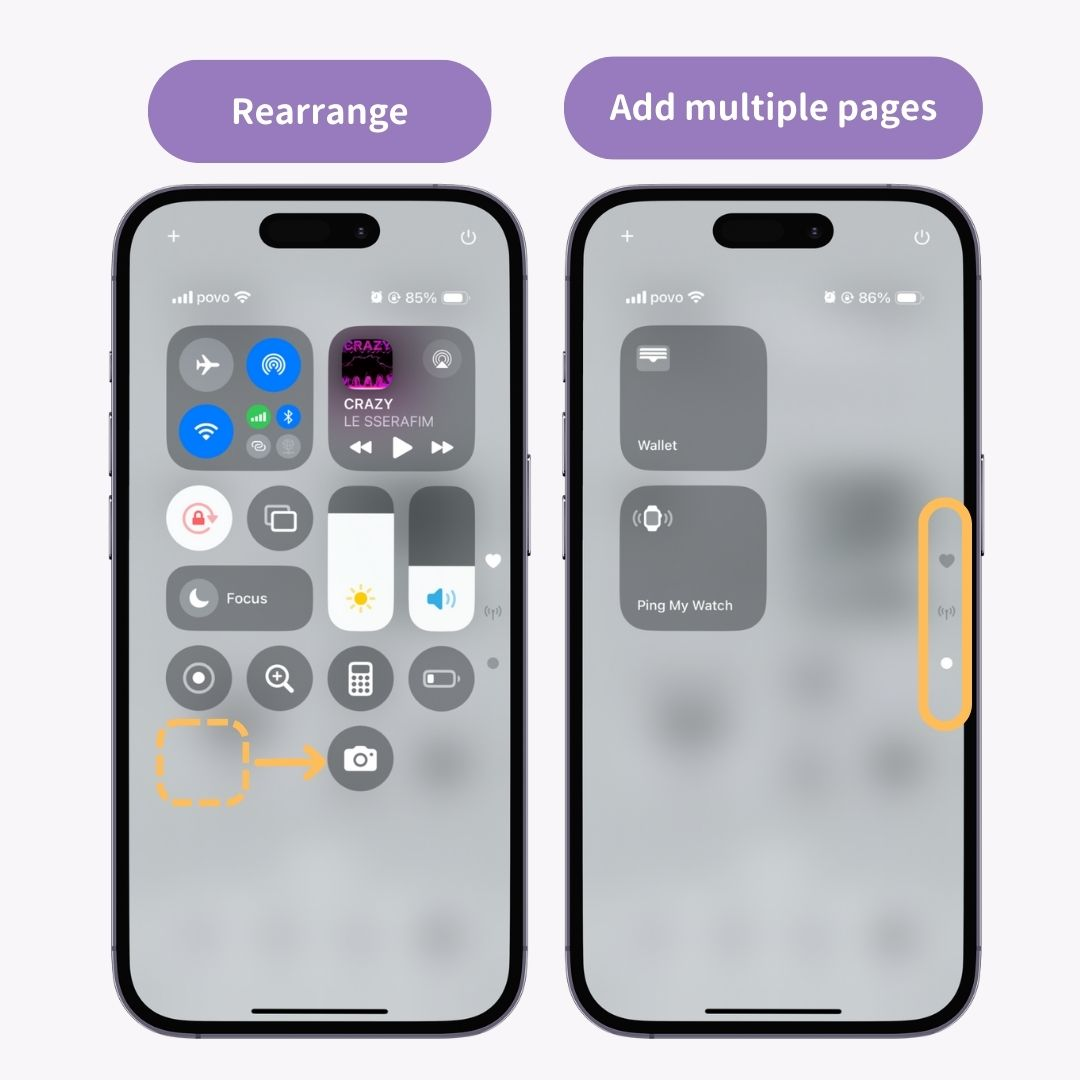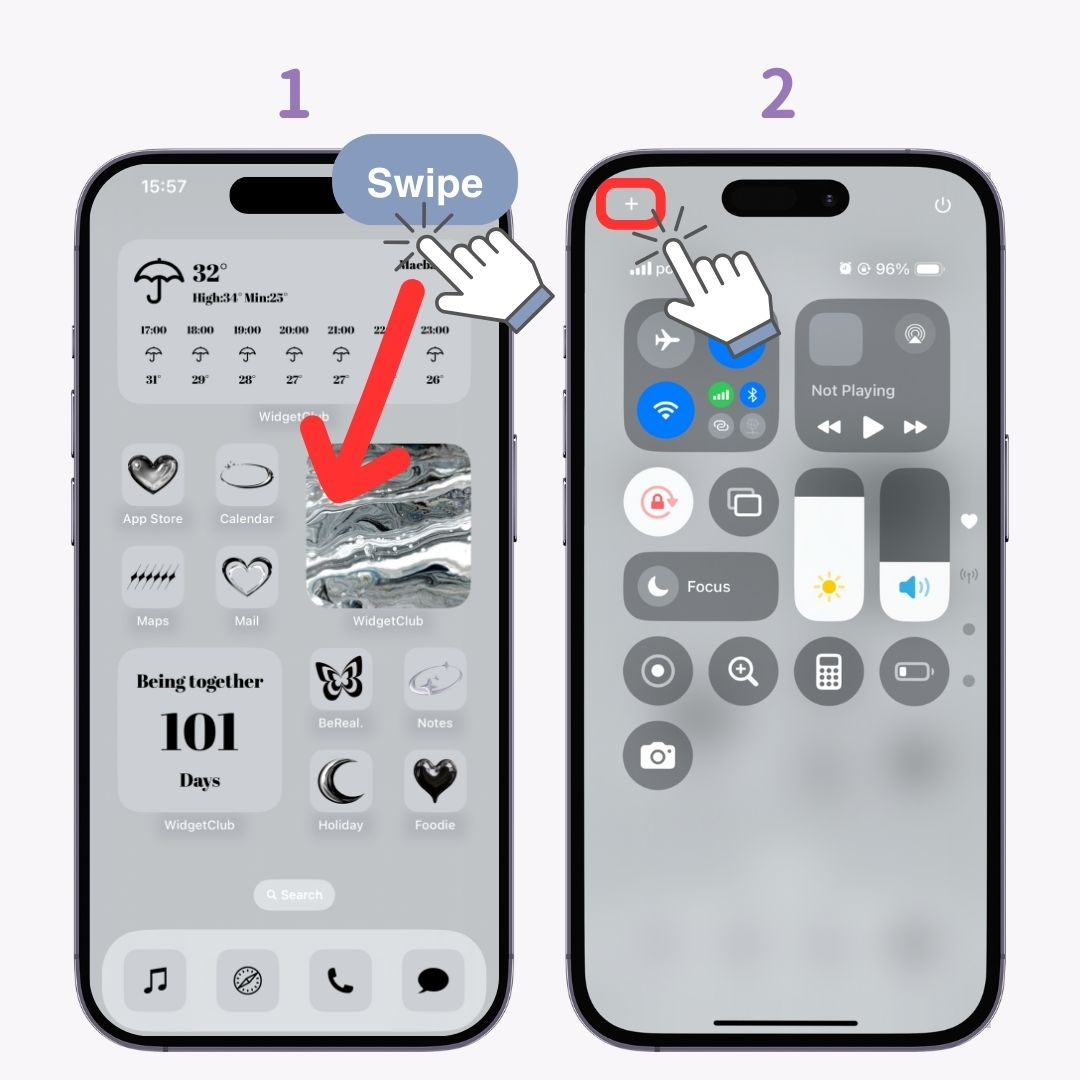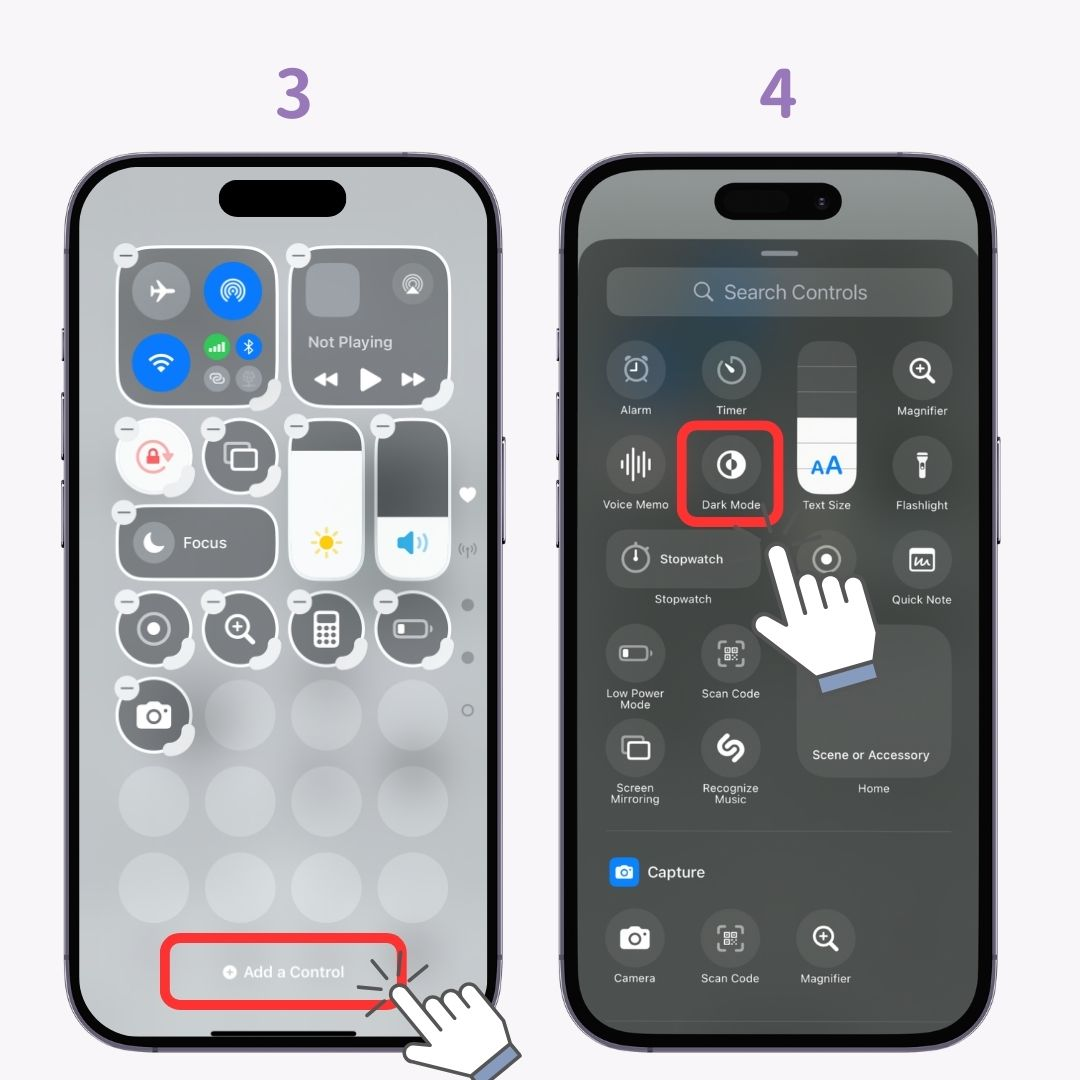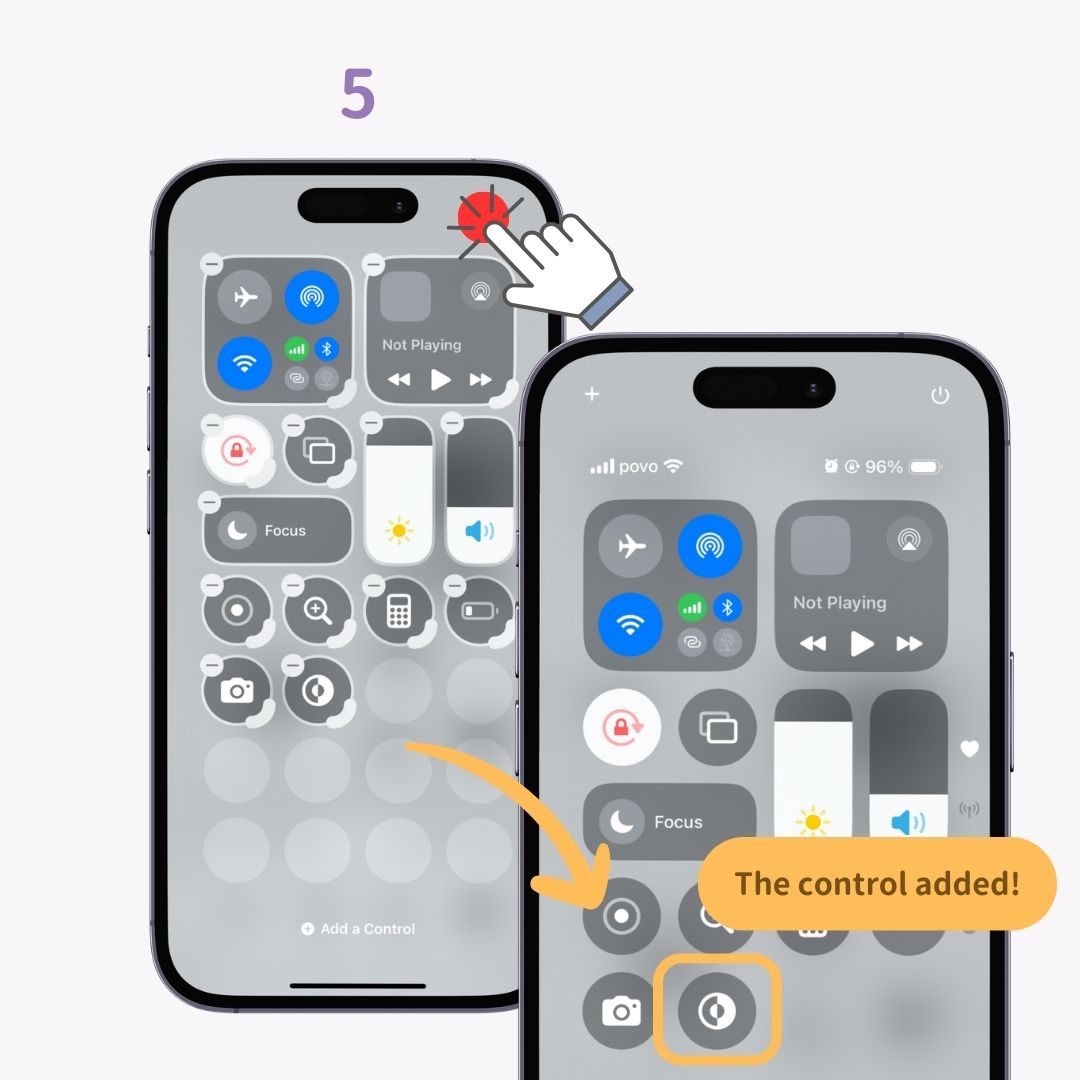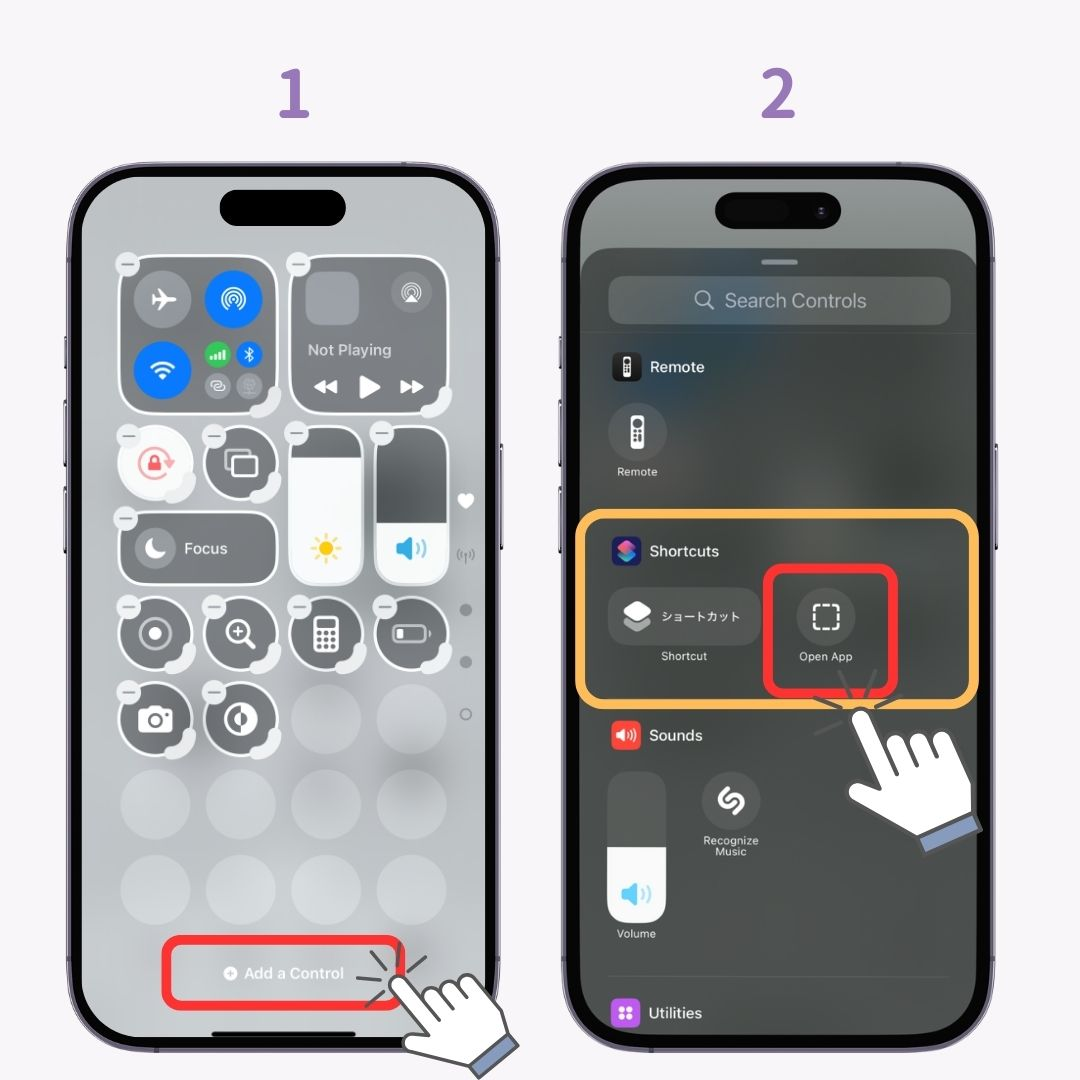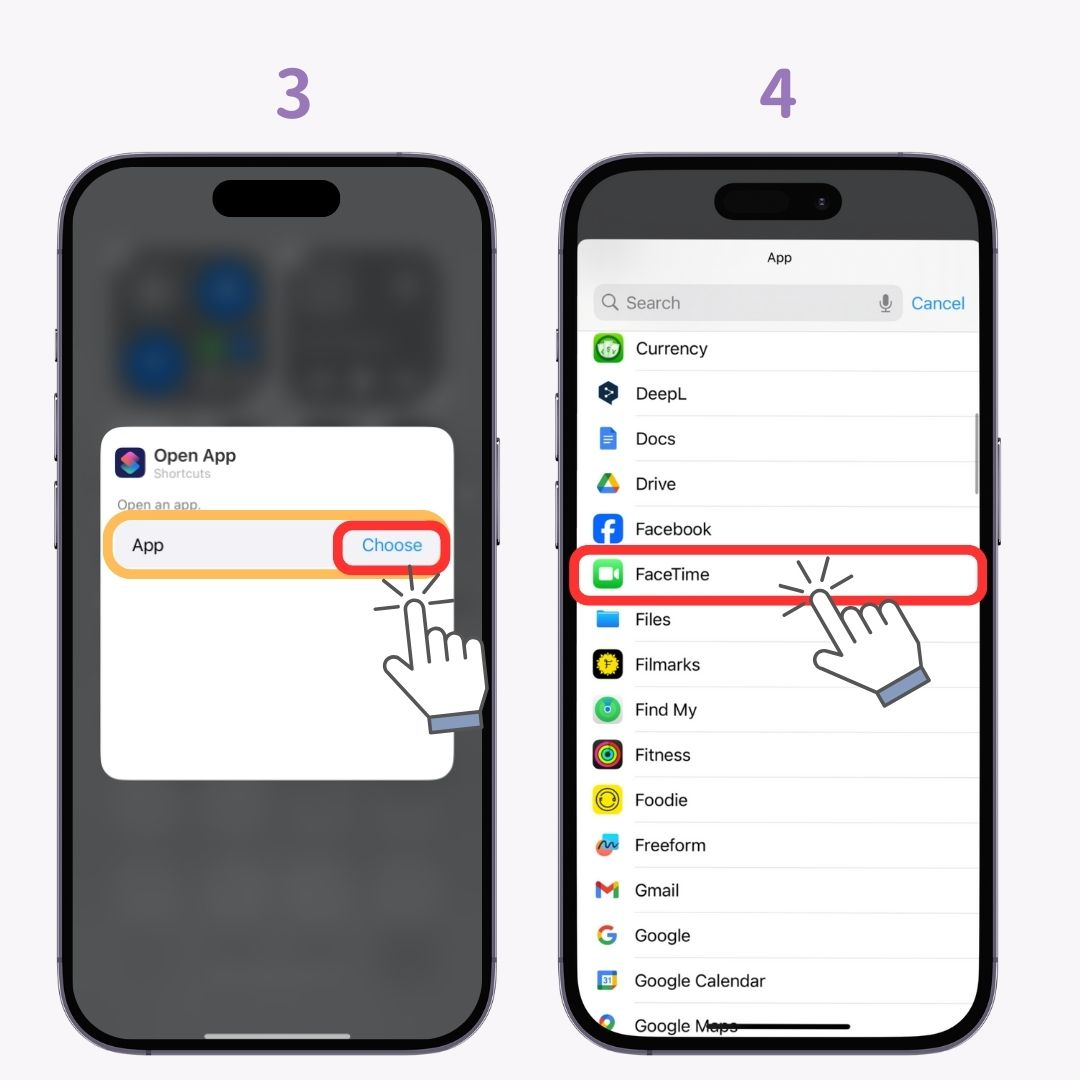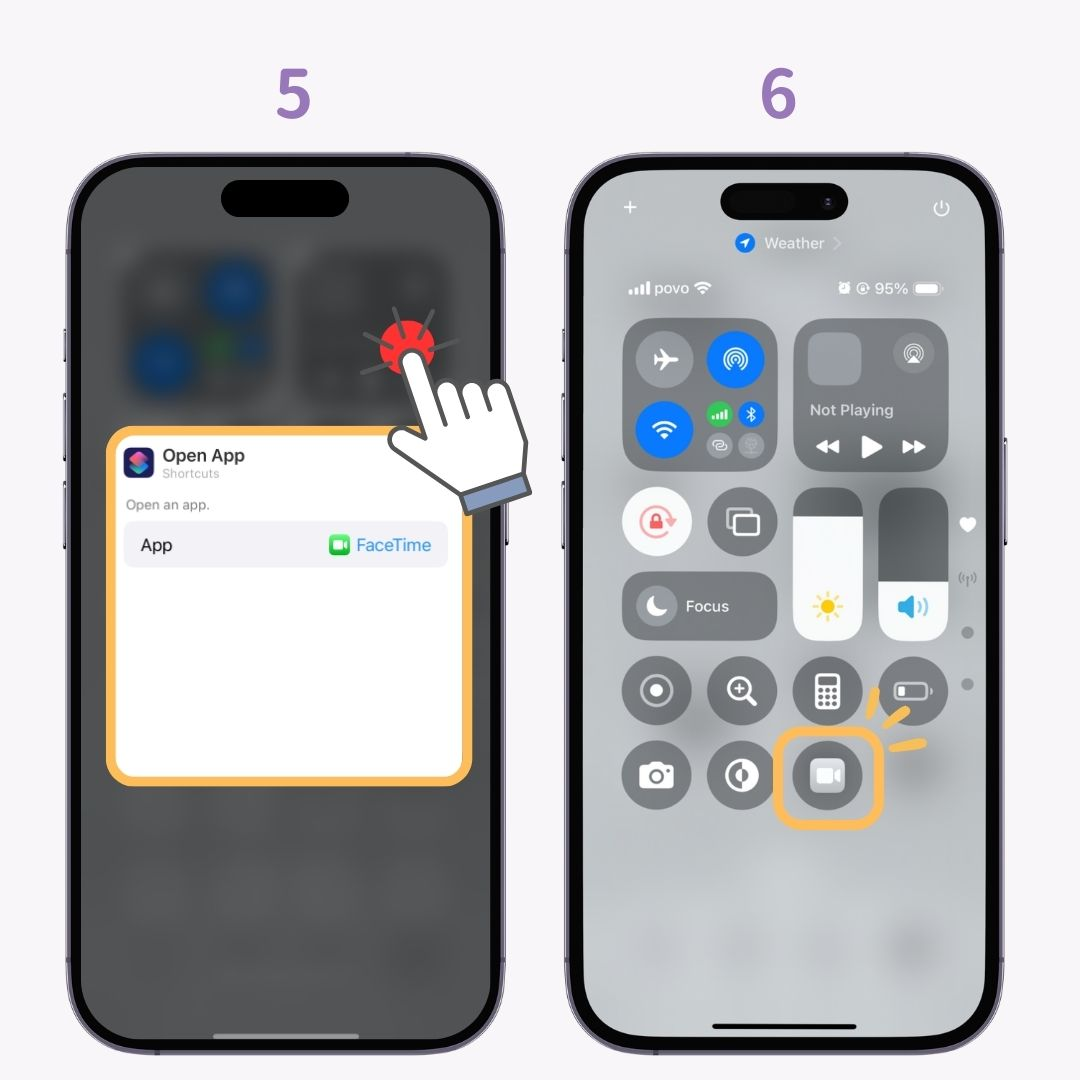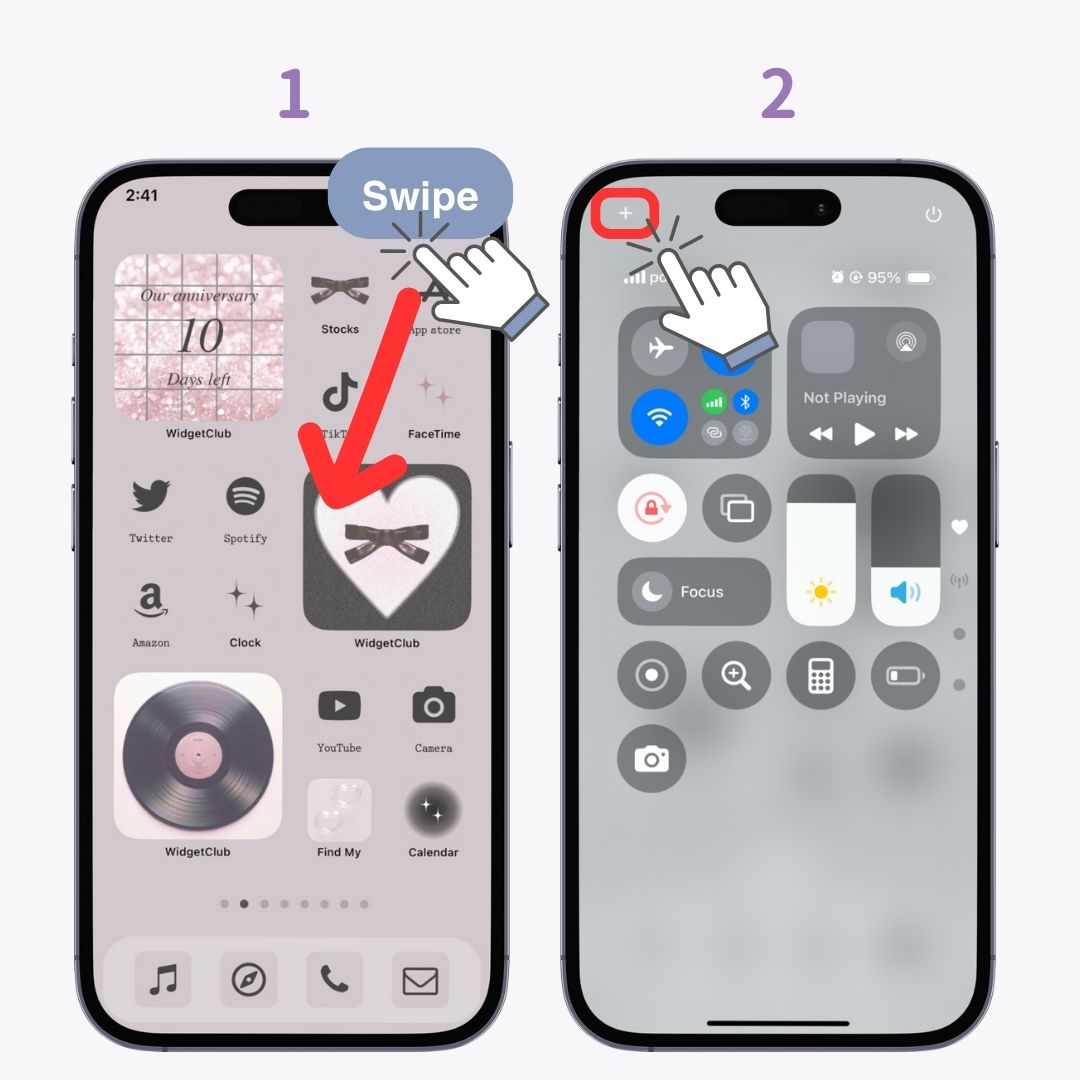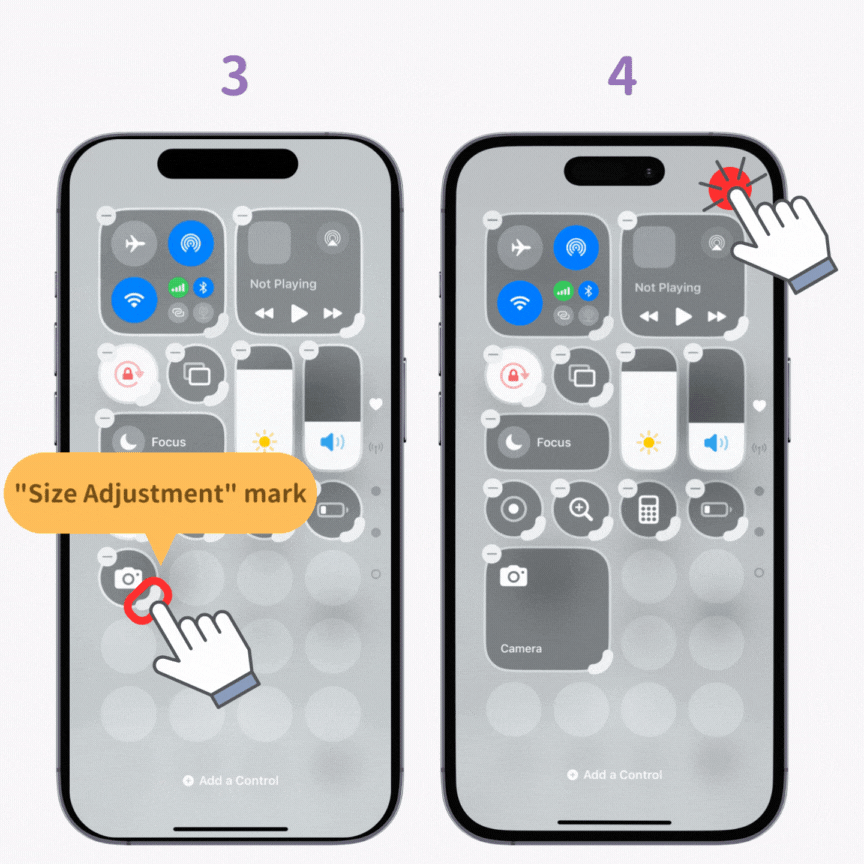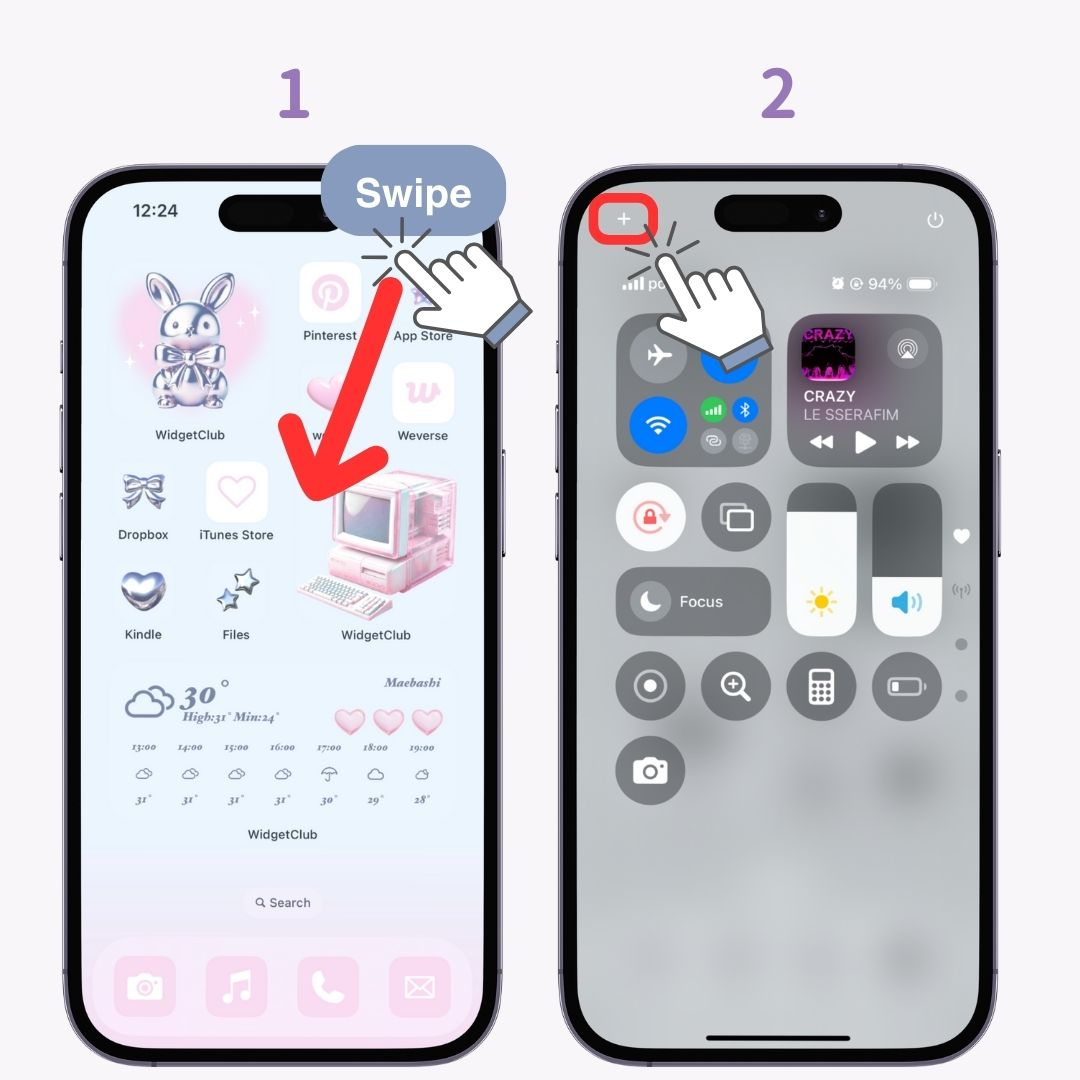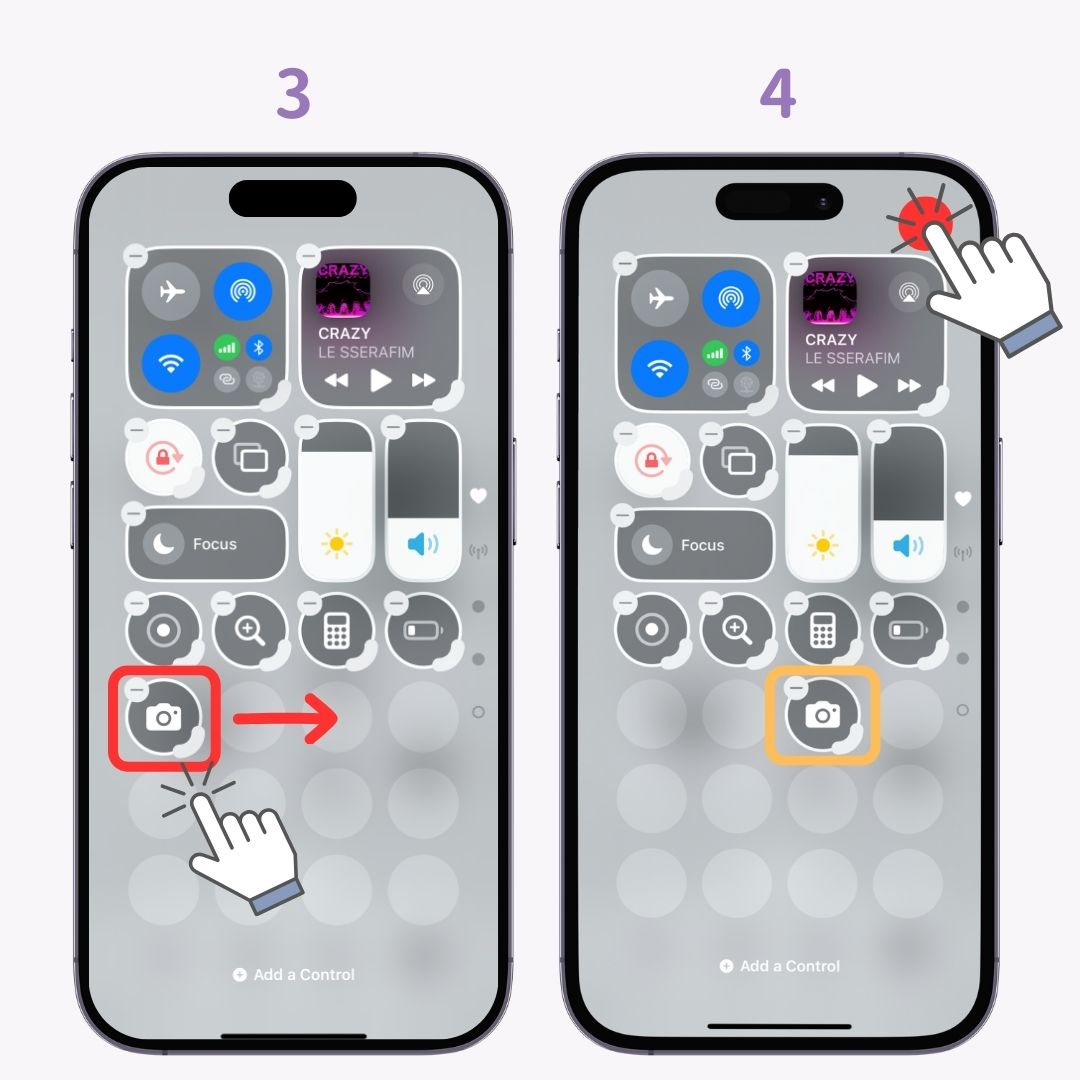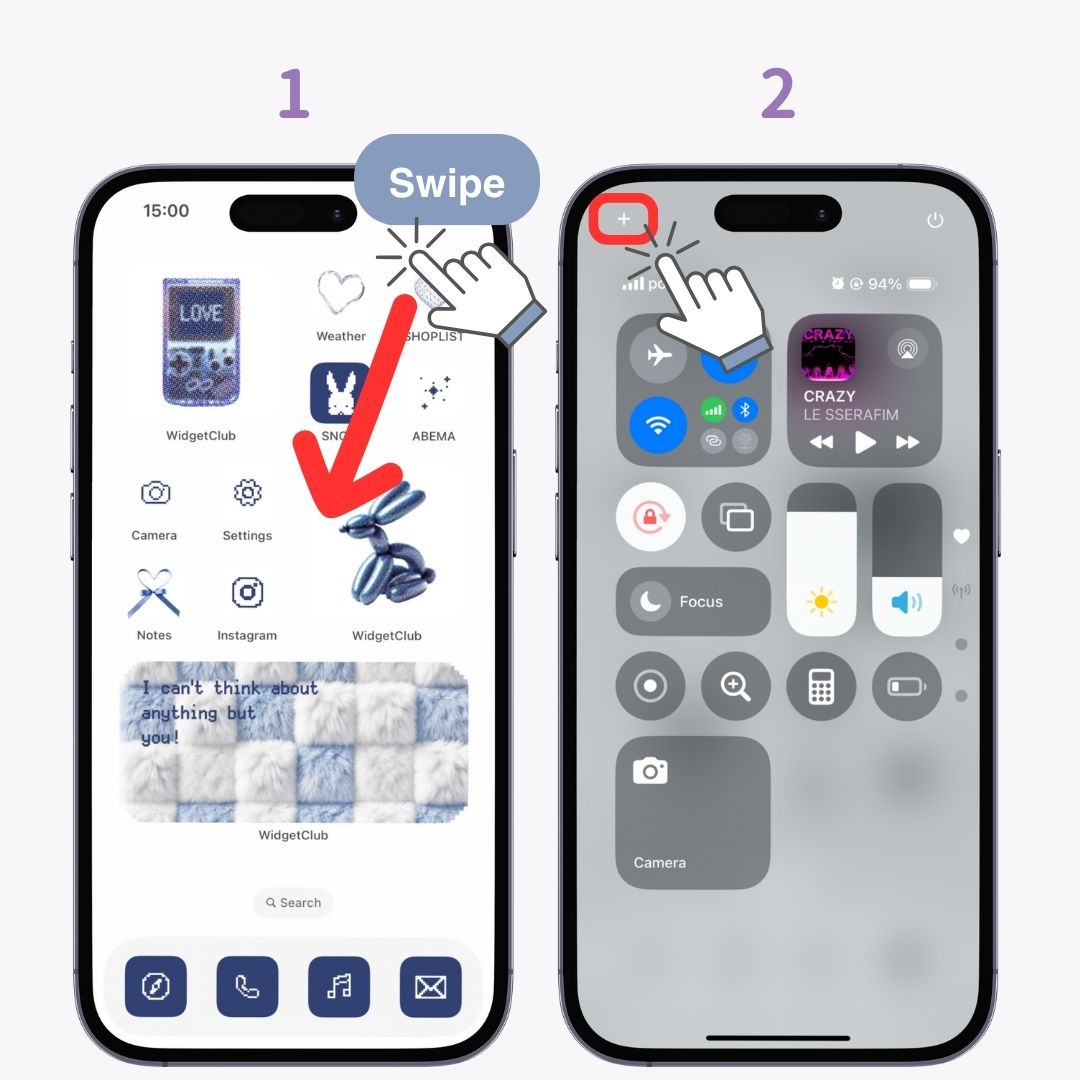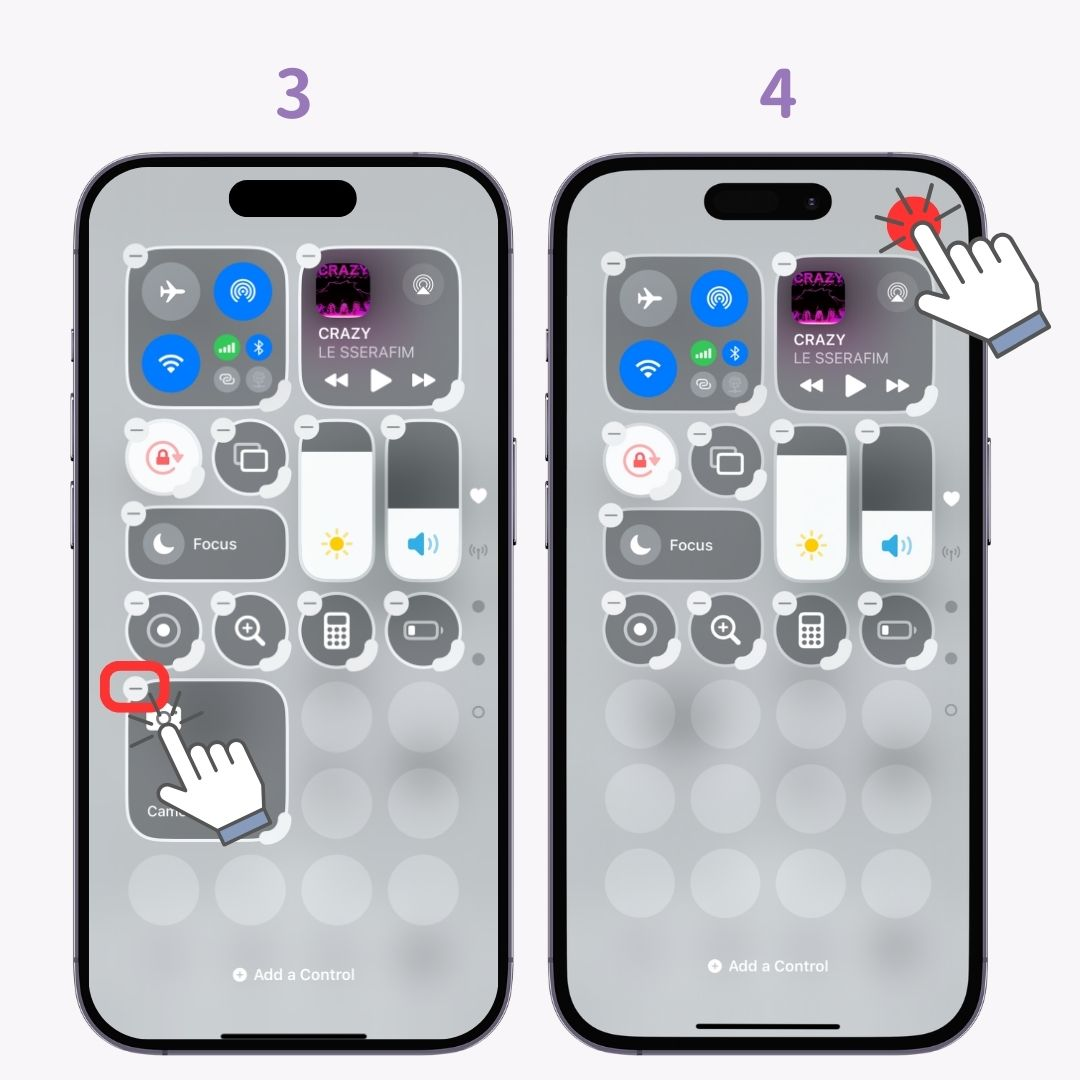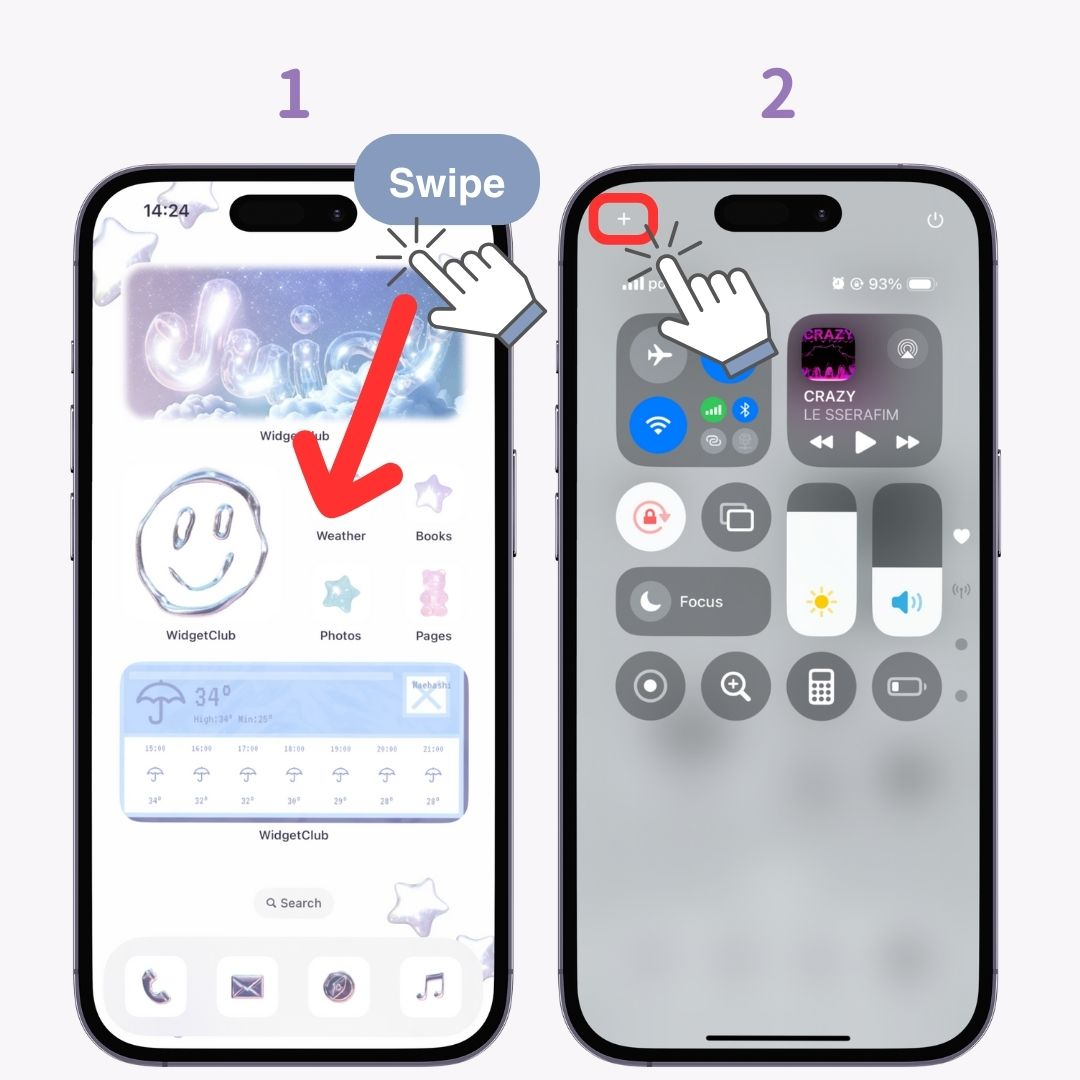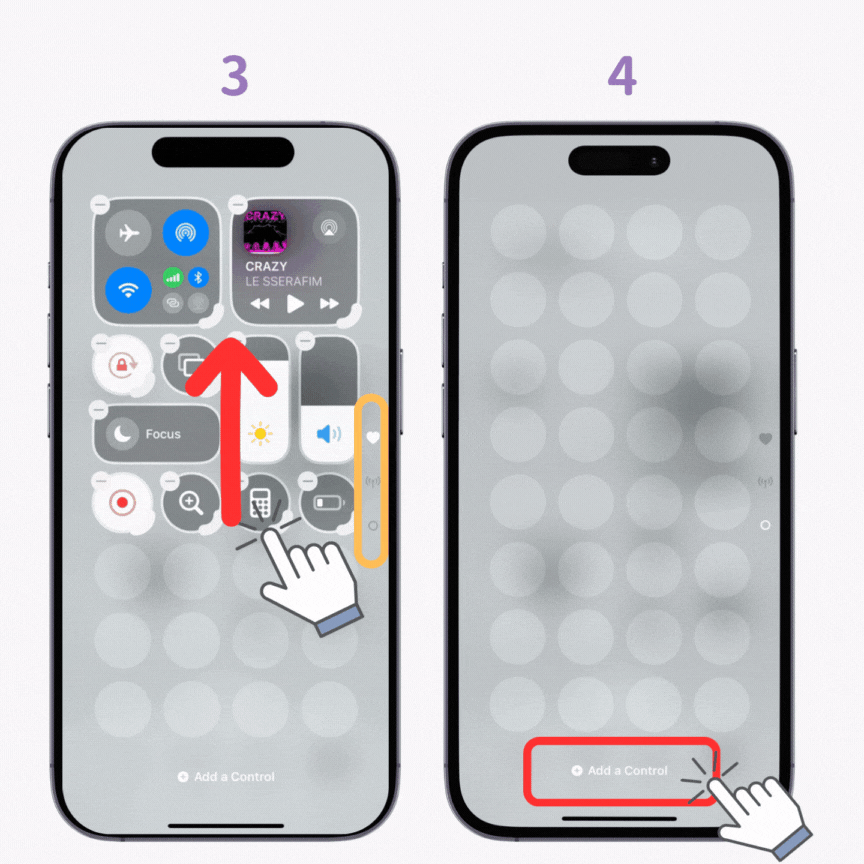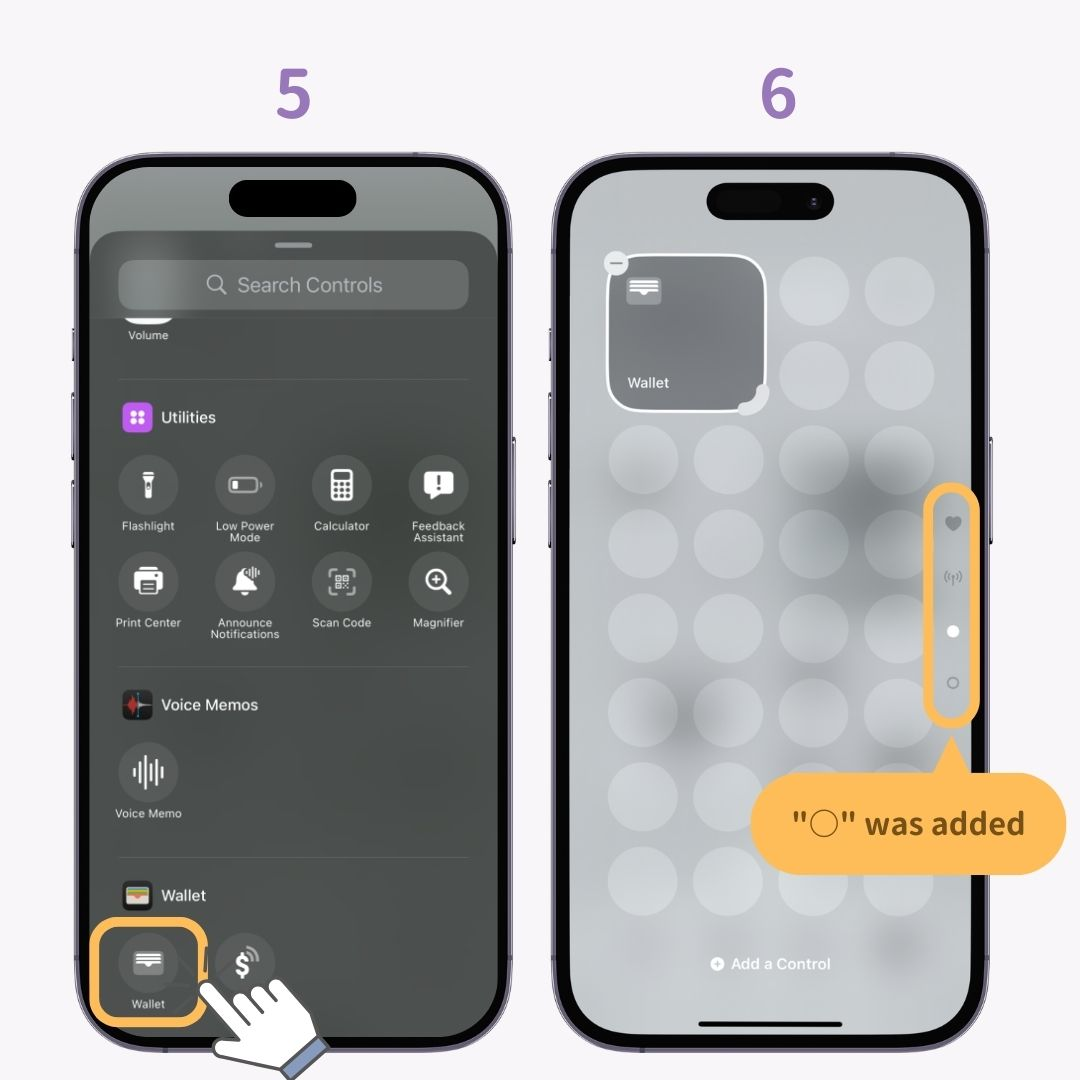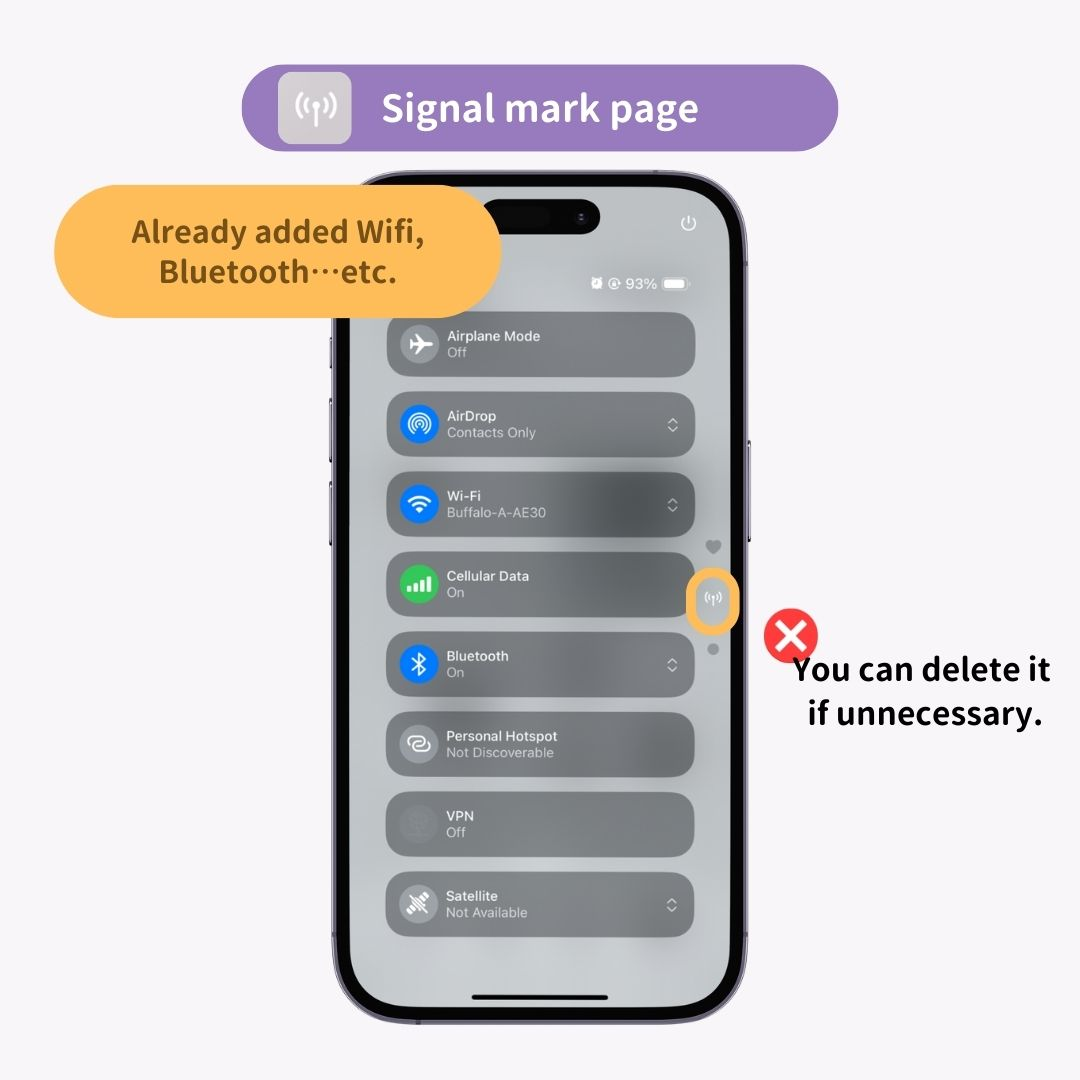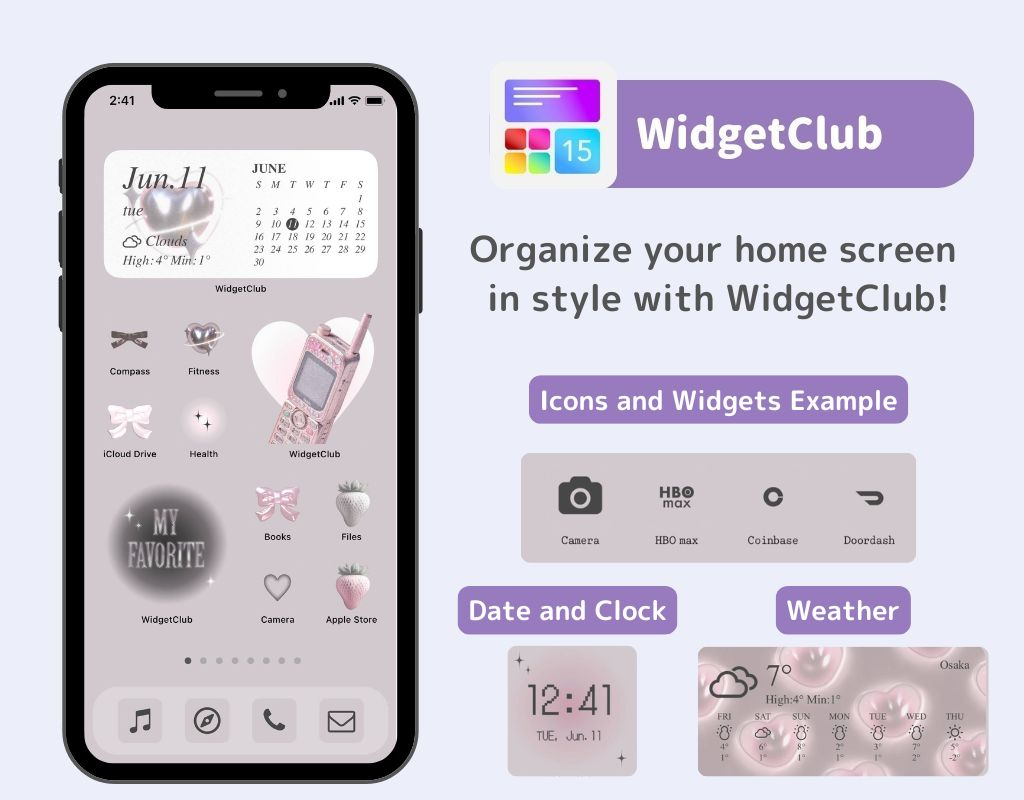Контролни центар , који је користан за укључивање режима фокуса , подешавање осветљености екрана и још много тога, ускоро ће постати још практичнији са иОС 18.
У овом чланку ћу представити нове функције Контролног центра у иОС-у 18 и како их користити! Хајде да га прилагодимо свом укусу и користите свој иПхоне удобно📱
Нове функције контролног центра у иОС-у 18
Главне нове функције у иОС 18 Цонтрол Центер су следеће четири:
- Може додати апликације трећих страна
- Промени величинуконтроле
- Преуредите контроле
- Додајте више страница у контролни центар
Другим речима, можете га прилагодити по свом укусу ради лакшег коришћења! Хајде да заронимо у то како да користимо ове функције👇
Како додати контролу
- Превуците надоле од горњег десног дела закључаног екрана или почетног екрана.
- Када се појави контролни центар, додирните ознаку "+" у горњем левом углу.
- Додирните „Додај контролу“ на дну екрана.
- Додирните функцију коју желите да додате.
- Када додате, додирните било где на екрану . Контрола је додата!
Како додати апликације
- Додирните „Додај контролу“ на екрану за уређивање Контролног центра.
- Додирните „Отвори апликацију“ под „Пречице“.
- Додирните „Изабери“ поред „Апликација“.
- Изаберите апликацију коју желите да отворите.
- Додирните изван искачућег прозора .
- Апликација је додата у Контролни центар.
Како подићи контролу
- Превуците надоле од горњег десног дела закључаног екрана или почетног екрана.
- Када се појави контролни центар, додирните ознаку "+" у горњем левом углу.
- Притисните и држите ознаку „Подешавање величине“ приказану у доњем десном углу иконе, а затим померите да промените величину.
- Додирните екран да бисте завршили.
Како померити контролу
- Превуците надоле од горњег десног дела закључаног екрана или почетног екрана.
- Када се појави контролни центар, додирните ознаку "+" у горњем левом углу.
- Притисните и држите икону , а затим је померите.
- Додирните екран да бисте завршили.
Како избрисати контролу
- Превуците надоле од горњег десног дела закључаног екрана или почетног екрана.
- Када се појави контролни центар, додирните ознаку "+" у горњем левом углу.
- Додирните ознаку "-" приказану на икони.
- Додирните екран да завршите!
Како додати странице у контролни центар
Од иОС 18, можете подесити више страница у Контролном центру, баш као на почетном екрану! Препоручује се да функције буду организоване по категоријама.
- Превуците надоле од горњег десног дела закључаног екрана или почетног екрана.
- Када се појави контролни центар, додирните ознаку "+" у горњем левом углу.
- Померите се до „○“ на дну вертикално поравнатих „♡“, „сигналне ознаке“ и „○“ на десној страни.
- Додирните „Додај контролу“ на дну екрана.
- Додајте функције које желите.
- Још једно „○“ је додато испод „♡“ , „ознаке антене“ и „○“ са десне стране, стварајући нову страницу.
Иначе, страница „ознака сигнала“ већ има додане функције као што су ВиФи и Блуетоотх! Можете га избрисати ако није потребно.
Желите да свој иПхоне учините елегантним?
Ако желите да свој закључани екран и почетни екран учините модерним, препоручује се „ВидгетЦлуб“! Можете да прилагодите иконе и виџете по свом укусу✨ Проверите👇
Повезани чланци